win10不显示qq Win10任务栏QQ图标丢失如何找回
更新时间:2023-07-16 09:05:46作者:xiaoliu
win10不显示qq,Win10任务栏QQ图标丢失是一个常见的问题,特别是在使用Win10系统的用户中。当QQ图标不再显示在任务栏上时,用户可能会感到困扰,因为他们需要不断地打开QQ来查看新消息。此外如果不解决这个问题,用户可能会错过重要的信息或通知。在这篇文章中我将介绍一些方法来找回Win10任务栏丢失的QQ图标,帮助大家解决这个问题。
Win10任务栏QQ图标丢失如何找回
操作方法:
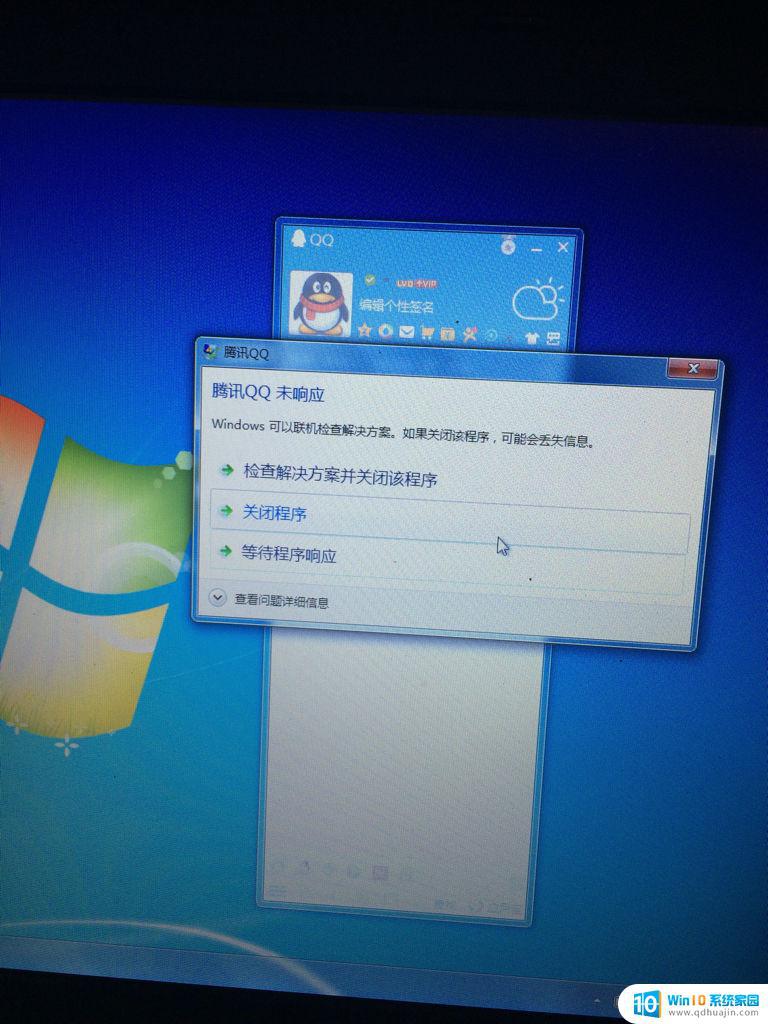
1.首先再Win10系统中,登陆QQ
2.然后点击任务栏右下角【显示隐藏的图标】箭头,然后点击【自定义】
3.在弹出的“通知区域图标”界面中,找到腾讯QQ。然后将行为改为【显示图标和通知】,完成后,点击底部的“确定”
4.以上设置完成后,Win10任务栏QQ图标就显示了
如果你在Win10上发现QQ图标丢失或者不显示,不要惊慌,我们提供的几种方法都可以帮助你找回它。如果你已经尝试了以上方法仍然无法解决问题,可以考虑重新安装或更新QQ程序。希望这篇文章对你有所帮助!
win10不显示qq Win10任务栏QQ图标丢失如何找回相关教程
热门推荐
win10系统教程推荐
- 1 win10鼠标移动会卡顿 win10系统鼠标卡顿怎么解决
- 2 win10显示引用的账户当前已锁定 win10账户被锁定无法登录
- 3 恢复windows10系统 Win10系统怎么进行恢复操作
- 4 win10发送快捷方式到桌面不能用 Win10桌面快捷方式无法创建怎么办
- 5 windows10系统怎么默认输入法 win10默认输入法设置步骤详解
- 6 win10笔记本电脑如何自动关机 怎么在笔记本电脑上设置定时关机功能
- 7 读取win10开机密码 windows10开机密码忘了怎么弄
- 8 win10ppt如何全屏 电脑屏幕全屏设置方法
- 9 如何换ip地址win10 win10怎么设置自动获取ip地址
- 10 windows10关机重启怎么办 笔记本电脑关机后自动重启的解决方案
win10系统推荐
- 1 萝卜家园ghost win10 64位家庭版镜像下载v2023.04
- 2 技术员联盟ghost win10 32位旗舰安装版下载v2023.04
- 3 深度技术ghost win10 64位官方免激活版下载v2023.04
- 4 番茄花园ghost win10 32位稳定安全版本下载v2023.04
- 5 戴尔笔记本ghost win10 64位原版精简版下载v2023.04
- 6 深度极速ghost win10 64位永久激活正式版下载v2023.04
- 7 惠普笔记本ghost win10 64位稳定家庭版下载v2023.04
- 8 电脑公司ghost win10 32位稳定原版下载v2023.04
- 9 番茄花园ghost win10 64位官方正式版下载v2023.04
- 10 风林火山ghost win10 64位免费专业版下载v2023.04